Tôi chọn WordPress làm blog chỉ vì mê những cái theme đẹp lung linh ở đây, nhưng khi đã chính thức “chọn đất xây nhà” tôi mới biết Theme wordpress có 2 dạng, 1 dạng free là cho mình xài chùa, 1 dạng có ghi giá ở góc là loại phải trả tiền mua theme mới dùng được. Theme có phí thì thôi, không đề cập đến vì sự tiện dụng, hoàn hảo của nó đã được trả bằng tiền. Còn lại, các theme free mới là điều tôi lưu tâm. Đành rằng theme wordpress là theme mặc định, chọn theme nào là tôn trọng bản quyền theme đó và dùng luôn cả thông số của người ta, không thay đổi được. Nhưng bất tiện nhất là size chữ của các theme trong wordpress đa phần rất nhỏ, màu sắc và font chữ bị mặc định. (Những theme có chữ to thì hoặc thô quá, hoặc đơn giản đến mức nhàm chán, chả còn hứng tú gì khi dùng!). Thế nên tôi luôn băn khoăn về chuyện làm sao đổi được một vài thông số như màu sắc, tỉ lệ, khoảng cách, size chữ…?
Hôm rồi tôi mang băn khoăn này sang nhà blog Heo Mê Phim – https://heomephim.wordpress.com – nhờ em ấy xem có cách nào khắc phục được không. Và đáp lại, HMP đã dành thời gian viết nguyên một bài hướng dẫn cụ thể, chi tiết và rất dễ thực hiện về cách chèn code để có thể tăng size, chỉnh font cho bài viết. Tôi đã xin phép em để giữ lại bài hướng dẫn này. Cám ơn HMP rất nhiều.
CF
_________________________
Tùy chỉnh font chữ trong WordPress
Đáp ứng yêu cầu của chủ nhân Blog Cà phê và Sách, HMP làm bài viết này để giúp chị và những bạn nào có nhu cầu chỉnh sửa cỡ chữ, kiểu chữ trong bài viết.
Trước tiên cần nói đền giao diện soạn thảo của một bài viết, mà cụ thể là giao diện “HIỂN THỊ” và giao diện “VĂN BẢN”
Giao diện hiển thị:
Giao diện văn bản
Khi thực hiện việc thay đổi đặc tính font chữ trong bài viết chúng ta sẽ thực hiện trên giao diện văn bản còn giao diện hiển thị sẽ chỉ có chức năng kiểm tra liệu những thay đổi có thành công.
Một lưu ý nhỏ cho tất cả các bạn, để tiện thao tác thì nên dùng word để soạn thảo trước, sau đó sẽ dán vào phần văn bản và chèn mã Code ở hai đầu văn bản.
1. Chỉnh cỡ chữ
Code mẫu: <span style="font-size: 100%;">XXX</span>
Ví dụ muốn viết dòng chữ Heo Mê Phim có cỡ chữ GẤP ĐÔI ta sẽ viết tại giao diện soạn văn bản như sau
<span style="font-size: 200%;">Heo Mê Phim</span>
2. Chỉnh Font chữ
Lưu ý để tiện nhất thì nên lấy những font chữ mặc định của windows là:
Code mẫu: <span style="font-family:TÊN FONT;">XXX</span>
Ví dụ muốn viết dòng chữ Heo Mê Phim bằng font Comic Sans MS ta dùng Code
<span style="font-family:Comic Sans MS;">Heo Mê Phim</span>
3. Hiện ký tự phía trên – Phía dưới.
Code mẫu:
-
Chèn trên: <sup>XXX</sup>
-
Chèn Dưới: <sub>XXX</sub>
Ví Dụ: PhimHeo Mê Phim
Được thực hiện bởi code <sup>Heo Mê Phim</sup>
Hoặc: Phim Heo Mê Phim
Được thực hiện bởi code <sub>Heo Mê Phim</sub>
4. Kết hợp Code
Trong trường hợp bạn muốn vừa sửa đổi kích thước, kiểu font, vị trí chèn kí tự thì hoàn toàn có thể kết hợp những code này với nhau.
Trước tiên hãy nhìn lại những Code vừa rồi
<span style="font-size: 200%;">Heo Mê Phim</span>
<span style="font-family:Comic Sans MS;">Heo Mê Phim</span>
<sup>Heo Mê Phim</sup>
Chúng bao gồm 2 thành phần chính: Nội dung của các ký tự và code. Để kết hợp những Code trên ta chỉ cần copy và dán chúng.
<sup><span style="font-size: 200%;"><span style="font-family:Comic Sans MS;">Heo Mê Phim</span></span></sup>
Hoặc:
<span style="font-size: 200%;"><span style="font-family:Comic Sans MS;"><sup>Heo Mê Phim</sup></span></span>
Hoặc:
<span style="font-size: 200%;"><sup><span style="font-family:Comic Sans MS;">Heo Mê Phim</span></sup></span>
Chúng đều cho ta chung một kết quả là
PhimHeo Mê Phim
Tổng quát lại là: những phần đầu và phần đuôi của một code phải đối xứng với nhau.
_____________________
Bài viết gốc ở đây:
https://heomephim.wordpress.com/2015/07/18/tuy-chinh-font-chu-trong-wordpress


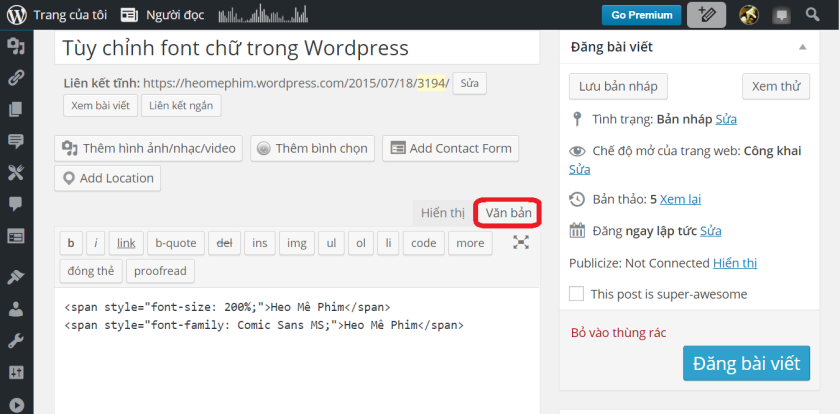
có cách nào để thay đổi những cài đặt font chữ, cỡ chữ trong cài đặt theme luôn không ad?
Tôi không rành, bạn có thể theo link cuối bài viết, hỏi trực tiếp tác giả, có lẽ có cách đấy.
Vào tuỳ chỉnh của theme :v
Mình muốn chỉnh cả bài viết thì phải làm sao hả bạn
Bạn xem hướng dẫn ở đây nè, mình thấy thủ công mà dễ hiểu:
http://mongnang.com/wordpress-nang-cao/tuy-bien-theme-co-ban/hd-doi-mau-chu-va-tieu-de-trong-post.html
Web mình : http://balotuixachsaigon.com/ làm bằng wordpress nhưng font thẻ H2 thì là 30px còn font thẻ H1 thì chỉ có 17px thôi. Không biết có cách nào để sữa trong code không.
Mình cũng đang tìm xách đổi font cho web này http://healthlawnj.com/ nhưng chưa tìm cách. Cảm ơn Admin nhé
bạn vào xem thử xem trang cua mình bị lỗi chữ đậm http://tindanguon.com/
Làm sao chỉnh font chữ phần tên bài viết cho nhỏ lại được ad
cái wideget của mình có chữ bé quá mình phải thay đổi ở đâu ạ
Có hướng dẫn đó bạn, nhưng nói chung tùy cái theme. Dùng theme free thì hạn chế nhiều thứ, trong đó có chỉnh size.
Mình chịu thua bạn ơi. WordPress rất khó dùng, mình lại không rành cod và mấy thứ ngôn ngữ lập trình này kia. Nếu bạn đang dùng nền wordpress free, nếu thấy lỗi thì nên đổi nền khác.
Cảm ơn bạn vì đã chia sẻ!